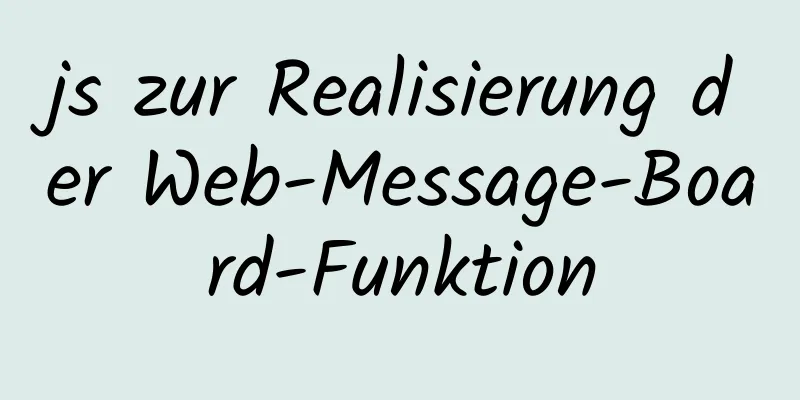Installieren Sie Windows Server 2019 auf VMware Workstation (Grafisches Tutorial)

|
Wenn Sie aufgefordert werden, einen Schlüssel einzugeben, wählen Sie [Ich habe keinen Schlüssel] Wählen Sie ein Desktop-Erlebnis
Brauch
Erstellen Sie ein neues Laufwerk C mit 100 GB
Wählen Sie die 100G primäre Partition, dann PS: Ignorieren Sie den nicht zugewiesenen Speicherplatz vorerst. Rufen Sie nach der Installation des Systems den Desktop auf und weisen Sie ihn zu.
Starten Sie die Installation. Als nächstes heißt es warten.
Warten.
Neustart
Legen Sie ein sicheres Passwort fest
OK
Konfigurieren Sie die nicht zugeordnete Festplatte
Ändern Sie den Laufwerksbuchstaben der CD-ROM. Wechseln Sie zu Laufwerk E. Geben Sie das Laufwerk D auf.
Erledigt
Abschließend installieren Sie am besten noch VMware Tools.
Das Obige ist der vollständige Inhalt dieses Artikels. Ich hoffe, er wird für jedermanns Studium hilfreich sein. Ich hoffe auch, dass jeder 123WORDPRESS.COM unterstützen wird. Das könnte Sie auch interessieren:
|
<<: Zwei Lösungen für das Problem, dass MySQL in bedingten Anweisungen nur eine Information liest
>>: So fügen Sie der Seite über Element UI eine Seitennavigationsleiste hinzu
Artikel empfehlen
js realisiert die Bildschneidefunktion
In diesem Artikelbeispiel wird der spezifische Co...
Schritte für den Exit-Fehlercode des Docker-Containers
Manchmal werden einige Docker-Container nach eine...
Vergleich der Effizienz der Dateneinfügung in MySQL
Beim Einfügen von Daten stellte ich fest, dass ic...
Prototyp und Prototypenkette Prototyp und Protodetails
Inhaltsverzeichnis 1. Prototyp 2. Prototypenkette...
So installieren Sie Docker unter CentOS und veröffentlichen Docker remote in Springboot
Inhaltsverzeichnis 1. Installation von JDK1.8 unt...
JavaScript-OffsetParent-Fallstudie
1. Definition von offsetParent: offsetParent ist ...
Verwendung von TypeScript-Generics
Inhaltsverzeichnis 1. Einfach zu bedienen 2. Verw...
Diskussion zu Bildpfadproblemen in CSS (dasselbe Paket/anderes Paket)
In CSS-Dateien müssen Sie manchmal einen Hintergru...
React-Prinzipien erklärt
Inhaltsverzeichnis 1. setState() Beschreibung 1.1...
Natives JS zum Erzielen von Laufschrifteffekten
Heute werde ich Ihnen einen Laufschrifteffekt zei...
Reines CSS3 zum Erstellen eines Beispielcodes für Seitenwechseleffekte
Das, was ich vorher geschrieben habe, ist zu komp...
7 coole dynamische Website-Designs zur Inspiration
Im Bereich Design gibt es jedes Jahr unterschiedl...
So löschen Sie Dateinamen oder Verzeichnisse mit Sonderzeichen in Linux
Löschen einer Datei anhand ihrer Inode-Nummer Ver...
Codeblock-Hervorhebung kann kopiert und angezeigt werden js Plugin highlight.js + clipboard.js Integration
Vor allem aus zwei Gründen: 1. Hervorhebung/Zeile...
Eine Fallstudie zur MySQL-Optimierung
1. Hintergrund Auf jeder OLTP-Datenbankinstanz vo...